ExcelでCLEAN関数を使用する方法
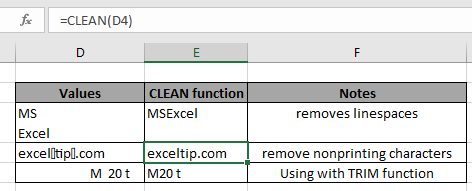
この記事では、ExcelでCLEAN関数を使用する方法を学習します。 CLEAN関数は、Excelで認識されない非印刷文字と行スペースを削除するテキスト関数です。
非印刷文字とは何ですか?
Excelには38文字あり、テキストの最初と最後にテキストとして使用することはできません。一部は低レベルのコンピューターコードであり、通常はファイルの最初と最後にあり、Excelで印刷することはできません。テキストからの7ビットASCIIコード(値0から31)の最初の32文字の非印刷文字。 Unicode文字セットには、追加の6つの非印刷文字(値127、129、141、143、144、および157)があります。 Excelでは、これが疑問符記号(?)として表示されます。
注:* CLEAN関数は、追加の6つの非印刷文字(値127、129、141、143、144、および157)では機能しません。
CLEAN関数は、Excelの入力値から32個の非印刷文字と余分な行スペースを削除するテキスト関数です
CLEAN関数の構文:
|
=CLEAN(text) |
text:クリーンアップするテキスト値
例:
これらはすべて理解しにくいかもしれません。それでは、以下に示す例で実行して、この数式をテストしてみましょう。ここに、ExcelでCLEAN関数をテストするためのいくつかの値があります。
次の式を使用します:
|
=CLEAN(D3) |
D3:D3セルの値。セル参照を使用します。
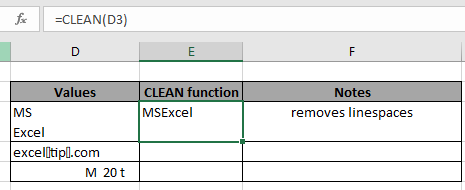
D3セルの値から余分な行スペースが削除されます。次に、D4セルの値から文字を削除します。 Ctrl + Dを使用して、数式をE3セルから他のセルにコピーするだけです。

関数を使用して削除されたテキスト間の文字。
===
のような他の関数で使用します`link:/ excel-text-formulas-excel-trim-function [TRIM function]`:* `link:/ excel-text-formulas-excel-trim-function [Trim function]`は、テキストから余分なスペースを削除しますCLEAN関数は、言及された文字と行スペースを削除します。
次の式を使用します:
|
= TRIM ( CLEAN ( D5 ) ) |
D3:D3セルの値。セル参照を使用します。
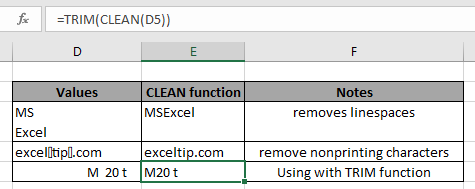
ここでは、CLEAN関数によって削除される「M」と「20」の間に文字があります。 TRIM関数によって削除されるテキストの最初と最後の余分なスペース。文字間のスペース(行スペースではない)はそのままです。そのためには、 `link:/ excel-text-formulas-excel-replace-vs-substitute-function [SUBSTITUTE function]`を使用する必要があります
以下に示すCLEAN関数を使用したいくつかの観察ノートを次に示します。
注:
。関数takeone引数は、引用符を使用したテキストまたはセル参照を使用したセル内のテキストにすることができます。
。は入力をテキスト値として受け取り、テキスト値として返します。数式で他の関数を使用する場合は注意が必要です。
。この関数は、追加のコードではなく、32個の非印刷7ビットASCIIコード(値0から31)のみを削除します。
ExcelでCLEAN関数を使用する方法に関するこの記事が説明的であることを願っています。テキスト関数の数式に関するその他の記事は、こちらをご覧ください。あなたが私たちのブログが好きなら、Facebookであなたのfristartsとそれを共有してください。また、TwitterやFacebookでフォローすることもできます。皆様からのご意見をお待ちしております。私たちの仕事を改善、補完、革新し、より良いものにする方法をお知らせください。 [email protected]までご連絡ください。
関連記事:
link:/ excel-text-formulas-excel-replace-function [ExcelでREPLACE関数を使用する方法]
link:/ excel-text-formulas-excel-substitute-function [ExcelでSUBSTITUTE関数を使用する方法]
link:/ text-excel-search-function [ExcelSEARCH関数の使用方法]
link:/ excel-formula-and-function-the-char-function-in-excel-char [ExcelでのCHAR関数の使用方法]
link:/ excel-text-formulas-unichar-function [ExcelでUNICHAR関数を使用する方法]
link:/ other-qa-formulas-unicode-function [ExcelでUNICODE関数を使用する方法]
人気の記事:
link:/ keyboard-formula-shortcuts-50-excel-shortcuts-to-increase-your-productivity [生産性を高めるための50のExcelショートカット] |あなたの仕事をより速くしてください。これらの50のショートカットにより、Excelでの作業がさらに高速になります。
link:/ forms-and-functions-introduction-of-vlookup-function [ExcelのVLOOKUP関数] |これは、さまざまな範囲やシートから値を検索するために使用される、Excelの最も使用され人気のある関数の1つです。 link:/ Tips-countif-in-microsoft-excel [COUNTIF in Excel 2016] |この驚くべき関数を使用して、条件付きの値をカウントします。特定の値をカウントするためにデータをフィルタリングする必要はありません。
ダッシュボードを準備するには、Countif関数が不可欠です。
link:/ excel-formula-and-function-excel-sumif-function [ExcelでSUMIF関数を使用する方法] |これは、ダッシュボードのもう1つの重要な機能です。これは、特定の条件で値を合計するのに役立ちます。